Открадчик на браузър за бърз достъп (09.16.25)
ShortcutTab е PUP, който се инсталира на компютрите на хората без тяхното съгласие. Също така е класифициран като похитител на браузър. Най-общо казано, похитителите на браузъри правят неприятни промени в съществуващите настройки на браузъра и обикновено се инсталират без съгласието на потребителя.
Когато се инсталира ShortcutTab, той променя съществуващите настройки на браузъра, например началната страница и URL адреса на новия раздел. така че вашите заявки автоматично се пренасочват към „ s.advancedsearchlab.com. “ След това ще ви отведе до Yahoo или Bing. Отвличането на браузъри обслужва потребителите със спонсорирано съдържание, от което разработчиците се възползват финансово. Ако знаете различните видове зловреден софтуер и какво правят, можете да кажете, че този похитител на браузър е вид рекламен софтуер от това как се държи.
Какво е ShortcutTab Browser Hijacker?Похитителят на браузър ShortcutTab е програма, която обещава да предостави на потребителите достъп до множество търсачки, което всъщност не прави. Всъщност той не успява ужасно да изпълни такава функционалност. Той по-скоро извършва злонамерени действия, като четене на заявките за търсене на потребителя.
Основната цел на наблюдението на историята на сърфиране на потребителя е да се получат техните данни, които впоследствие те продават на трети страни.
Какво Може ли ShortcutTab?Когато компютърът ви се зарази от програмата ShortcutTab, резултатите, които се връщат, когато направите заявка, са от Google Custom Search или понякога Yahoo и Bing. Разработчиците зад приложението са го проектирали по този начин, за да генерират приходи от рекламите, показани в резултатите.
Веднага след като похитителят на браузъра бъде добавен към Google Chrome, Safari, Mozilla Firefox, MS Edge или друг браузър, направени са някои промени.
PUP променя адреса на новия раздел и началната страница на уеб браузъра. Тази промяна обаче не е очевидна, тъй като единственият видим симптом на инфекцията е липсата на редовна лента за търсене. Например браузърът все още показва Google.com, но лентата за търсене липсва. Поради тази причина повечето потребители дори не осъзнават, че уеб браузърът е отвлечен.
Някои от най-забележимите симптоми са:
- “ShortcutTab” или друга нежелана добавка -ons се инсталират на вашия компютър.
- Началната страница и всички нови раздели водят до s.advancedsearchlab.com и след това до надеждна търсачка.
- Рекламите се показват на различни страници, които посещавате.
- Резултатите от търсенето са пълни със спонсорирани връзки и други реклами.
- Функциите на браузъра се забавят значително.
Похитителите на браузъри, като този, обикновено се доставят с някои безплатни софтуерни програми, които потребителите изтеглят от интернет. Друг имидж на такава инфекция могат да бъдат официални места като Web Store, където може да се инсталира неволно. След като безплатният софтуер започне да работи, похитителят на браузъра заразява компютъра и променя настройките на браузъра ви.
За да защитите компютъра си от такива злонамерени инфекции при изтегляне на софтуер, трябва:
- Прочетете „Условия за ползване“ и „лицензионно споразумение.“
- Трябва също да изберете опцията за настройка „ръчно“ или „Разширено“, за да се отървете от добавките, системните оптимизатори и изтеглени мениджъри.
- Също така би помогнало да бъдете особено бдителни при извършване на рутинни дейности за сърфиране в мрежата. Винаги, когато е възможно, ви съветваме да избягвате да посещавате съмнителни изображения на трети страни и да разчитате само на официални уебсайтове за приложения като Microsoft Store.
- Преди да изтеглите софтуер, не забравяйте да проверите отзивите и публикациите във форума, за да получите информация за него.
- Активирането на програма за блокиране на реклами е друг ефективен начин за облекчаване на рисковете. Тези програми за блокиране на реклами не само ви предпазват от вредни реклами, но също така спират веригата за пренасочване към ShortcutTab.
Както бе споменато по-рано, този браузър похитител анализира вашите модели на сърфиране , получаване на достъп до вашата поверителна информация. Това са повече от достатъчно причини да се отървете от ShortcutTab. На пръв поглед тези програми може да изглеждат като много полезни допълнения, но най-добре е да премахнете ShortcutTab от уеб браузъра възможно най-скоро.
За да се отървете от злонамерена програма като ShortcutTab, трябва да следвайте конкретни инструкции за премахване на ShortcutTab, за да премахнете инсталираните разширения и програми. Освен това ще трябва да извършите автоматично сканиране за по-обширно почистване.
В някои случаи ръчното премахване може да стане трудно. Когато това се случи, трябва да използвате надежден инструмент против зловреден софтуер, за да извършите пълно сканиране на системата. Препоръчително е да намерите инструмент, който да защити изчерпателно компютъра ви от PUPs и други значими заплахи, като например рансъмуер. Той също така трябва да подобри цялостната производителност на системата, която някога е била заразена.
И накрая, трябва да нулирате всички инсталирани уеб браузъри, ако изглежда, че нищо друго не помага.
Как да премахнете крадеца Tab Browser Hijacker от Google ChromeЗа да премахнете изцяло ShortcutTab Browser Hijacker от компютъра си, трябва да отмените всички промени в Google Chrome, да деинсталирате подозрителни разширения, добавки и добавки, добавени без ваше разрешение.
Следвайте инструкциите по-долу, за да премахнете ShortcutTab Browser Hijacker от Google Chrome:
1. Изтриване на злонамерени приставки. Стартирайте приложението Google Chrome, след което кликнете върху иконата на менюто в горния десен ъгъл. Изберете Още инструменти & gt; Разширения. Потърсете ShortcutTab Browser Hijacker и други злонамерени разширения. Маркирайте тези разширения, които искате да деинсталирате, след което кликнете върху Премахване , за да ги изтриете. 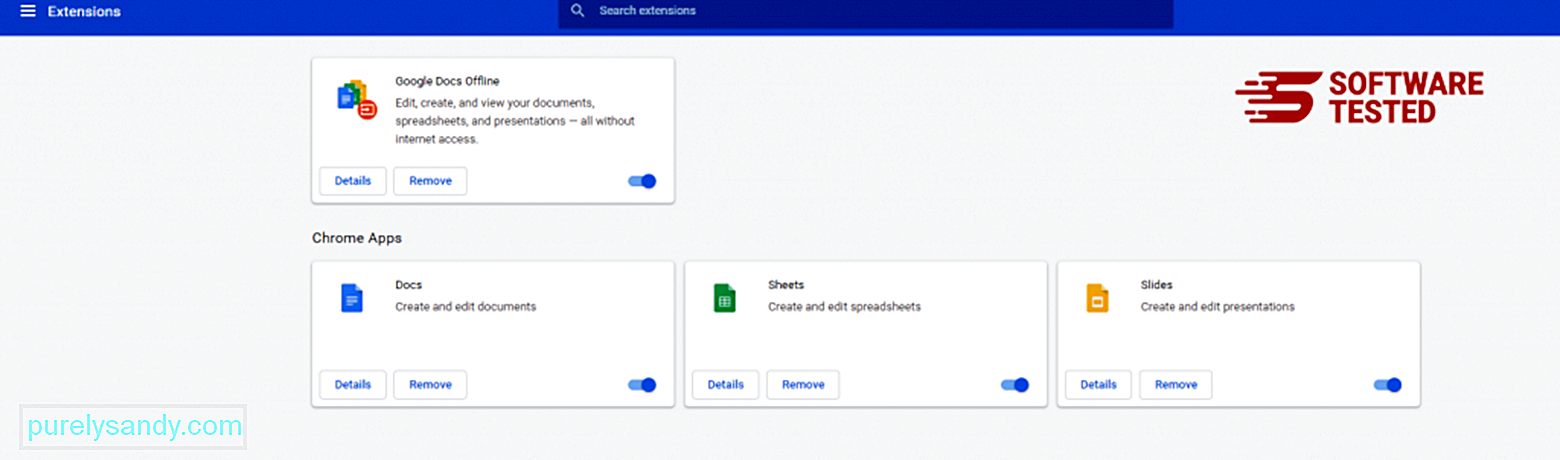
Кликнете върху иконата на менюто на Chrome и изберете Настройки . Щракнете върху При стартиране , след което отметнете Отваряне на определена страница или набор от страници . Можете да настроите нова страница или да използвате съществуващите като начална страница. 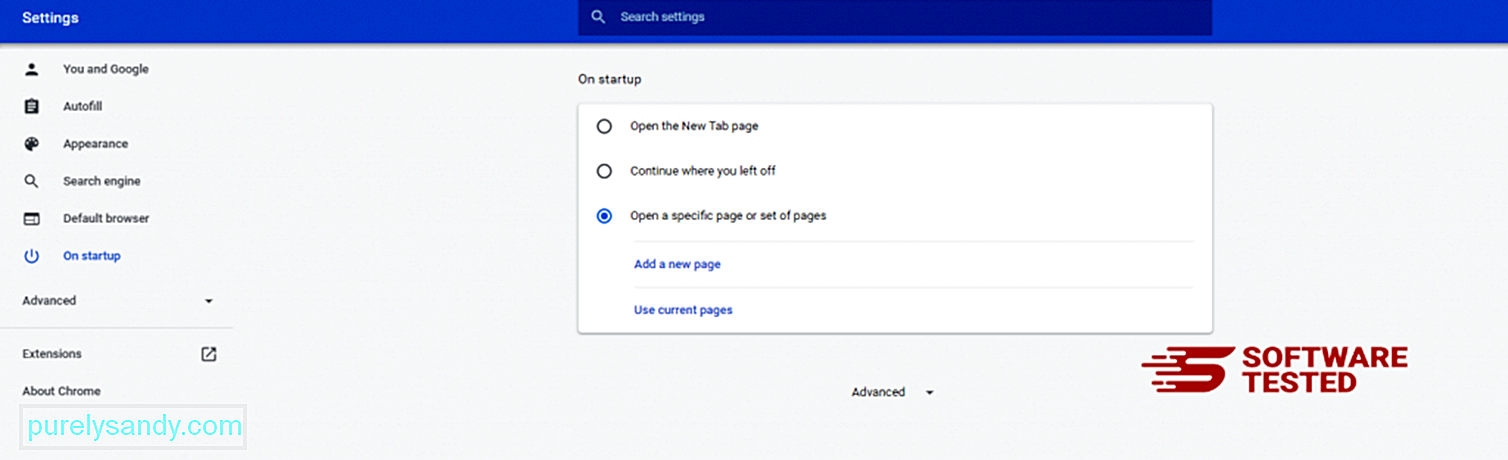
Върнете се към иконата на менюто на Google Chrome и изберете Настройки & gt; Търсачка , след което кликнете върху Управление на търсачките . Ще видите списък с търсачки по подразбиране, които са налични за Chrome. Изтрийте всяка търсачка, която смятате за подозрителна. Щракнете върху менюто с три точки до търсачката и щракнете върху Премахване от списъка. 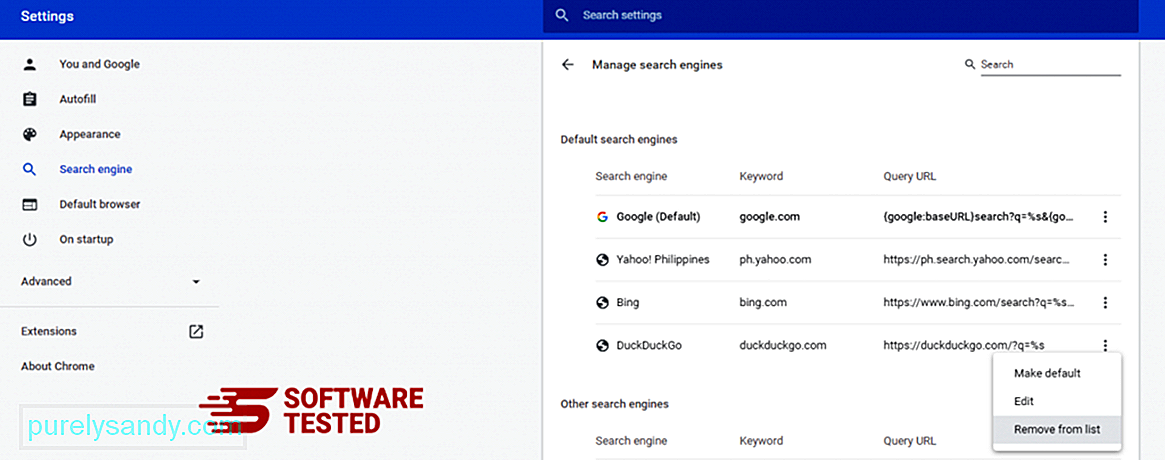
Щракнете върху иконата на менюто в горния десен ъгъл на браузъра си и изберете Настройки . Превъртете надолу до края на страницата, след което кликнете върху Възстановяване на настройките до първоначалните им настройки по подразбиране под Нулиране и почистване. Щракнете върху бутона Нулиране на настройките, за да потвърдите действието. 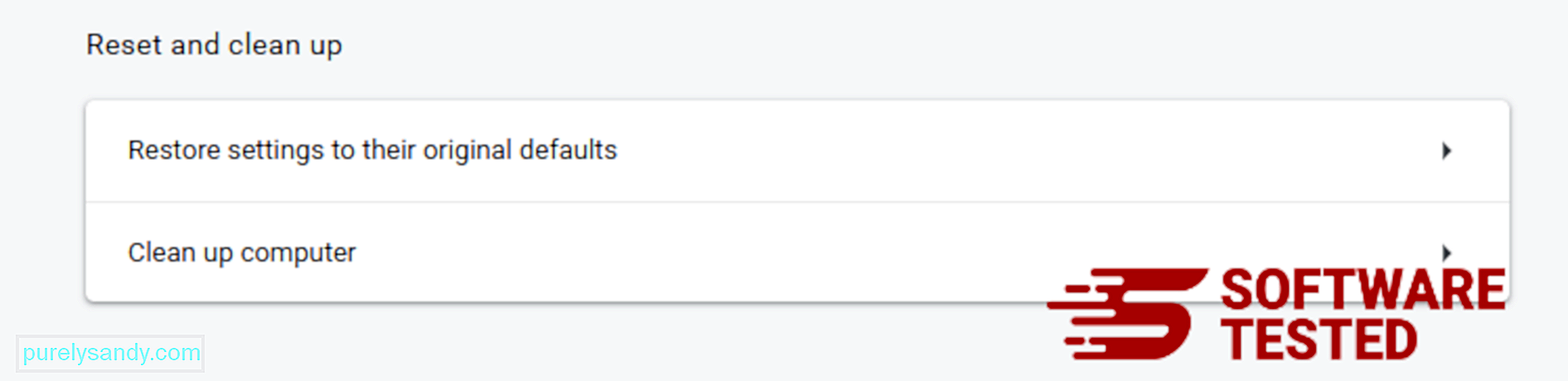
Тази стъпка ще нулира вашата начална страница, нов раздел, търсачки, закрепени раздели и разширения. Вашите отметки, история на браузъра и запазени пароли обаче ще бъдат запазени.
Как да изтриете браузъра-крадец на браузъра от Mozilla FirefoxПодобно на други браузъри, зловредният софтуер се опитва да промени настройките на Mozilla Firefox. Трябва да отмените тези промени, за да премахнете всички следи от браузъра за отвличане на ShortcutTab. Следвайте стъпките по-долу, за да изтриете изцяло ShortcutTab Browser Hijacker от Firefox:
1. Деинсталирайте опасни или непознати разширения.Проверете Firefox за непознати разширения, които не помните да инсталирате. Има голям шанс тези разширения да са инсталирани от зловредния софтуер. За целта стартирайте Mozilla Firefox, кликнете върху иконата на менюто в горния десен ъгъл, след което изберете Добавки & gt; Разширения .
В прозореца Разширения изберете ShortcutTab Browser Hijacker и други подозрителни приставки. Щракнете върху менюто с три точки до разширението, след което изберете Премахване , за да изтриете тези разширения. 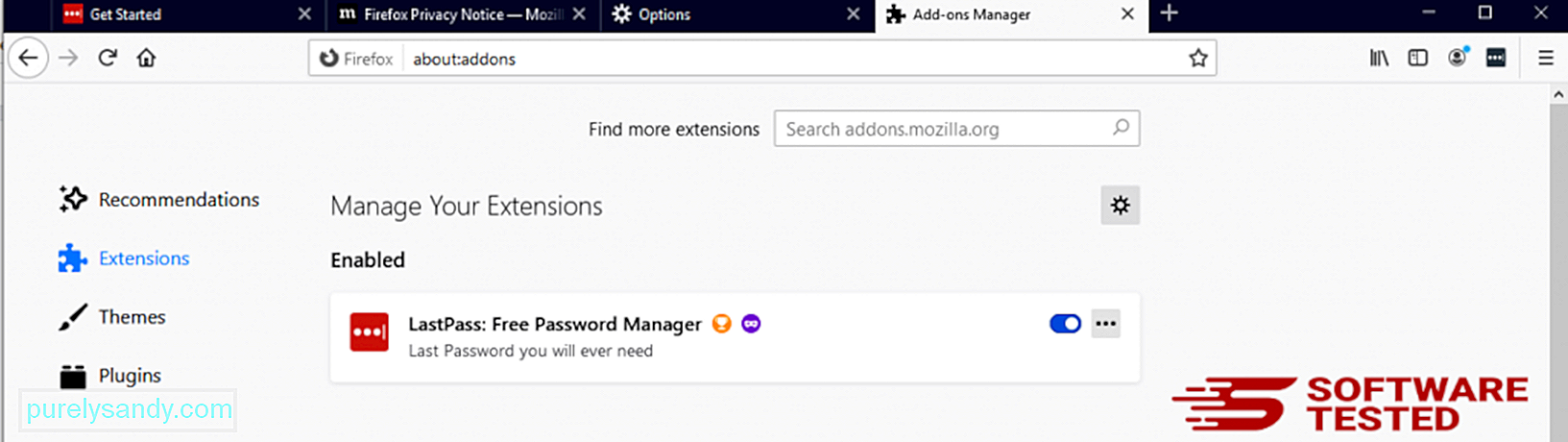
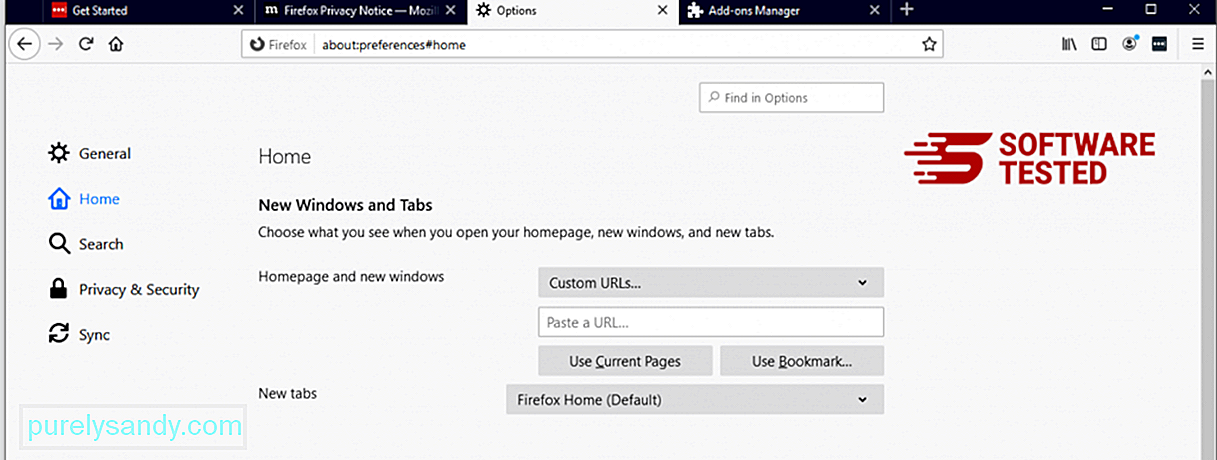
Щракнете върху менюто на Firefox в горния десен ъгъл на браузъра, след което изберете Опции & gt; Общ. Изтрийте злонамерената начална страница и въведете предпочитания от вас URL адрес. Или можете да кликнете върху Възстановяване , за да преминете към началната страница по подразбиране. Щракнете върху OK , за да запазите новите настройки.
3. Нулирайте Mozilla Firefox. Отидете в менюто на Firefox, след което кликнете върху въпросителния знак (Помощ). Изберете Информация за отстраняване на неизправности. Натиснете бутона Refresh Firefox , за да дадете на браузъра си нов старт. 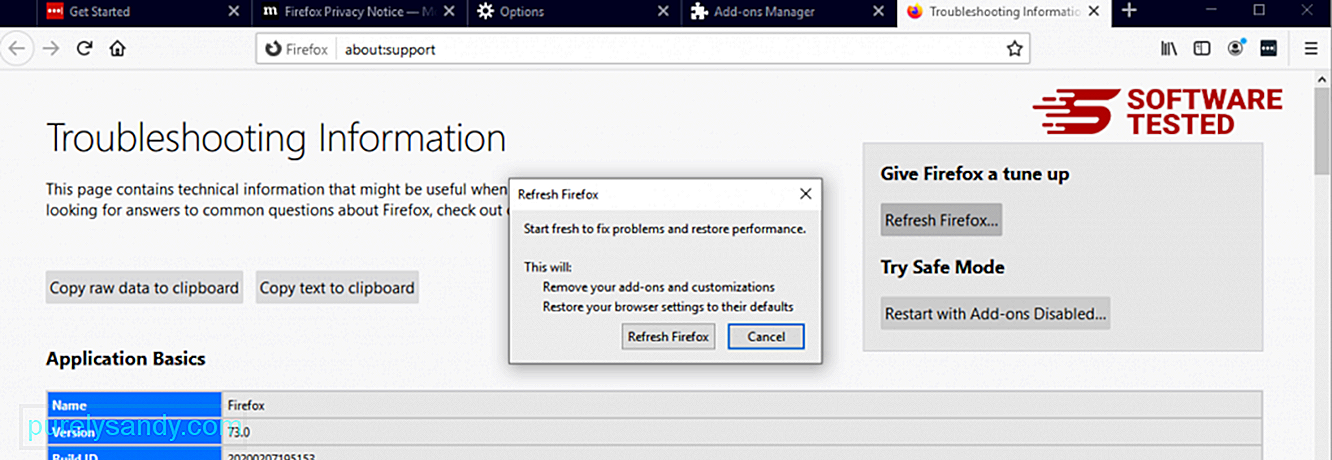
След като изпълните стъпките по-горе, ShortcutTab Browser Hijacker ще бъде напълно изчезнал от вашия браузър Mozilla Firefox.
Как да се отървете от ShortcutTab Browser Hijacker от Internet Explorer че зловредният софтуер, който е хакнал браузъра ви, е напълно изчезнал и че всички неразрешени промени са отменени в Internet Explorer, следвайте стъпките, предоставени по-долу: 1. Отървете се от опасните добавки. Когато злонамерен софтуер отвлече браузъра ви, един от очевидните признаци е, когато видите добавки или ленти с инструменти, които внезапно се появяват в Internet Explorer без ваше знание. За да деинсталирате тези добавки, стартирайте Internet Explorer , щракнете върху иконата на зъбно колело в горния десен ъгъл на браузъра, за да отворите менюто, след което изберете Управление на добавките. 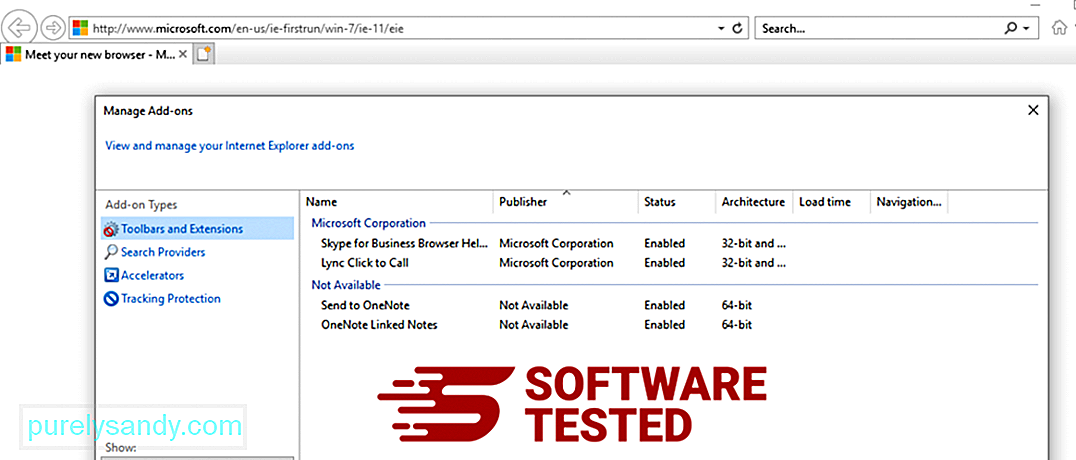
Когато видите прозореца Управление на добавките, потърсете (име на зловреден софтуер) и други подозрителни приставки / добавки. Можете да деактивирате тези приставки / добавки, като щракнете върху Деактивиране . 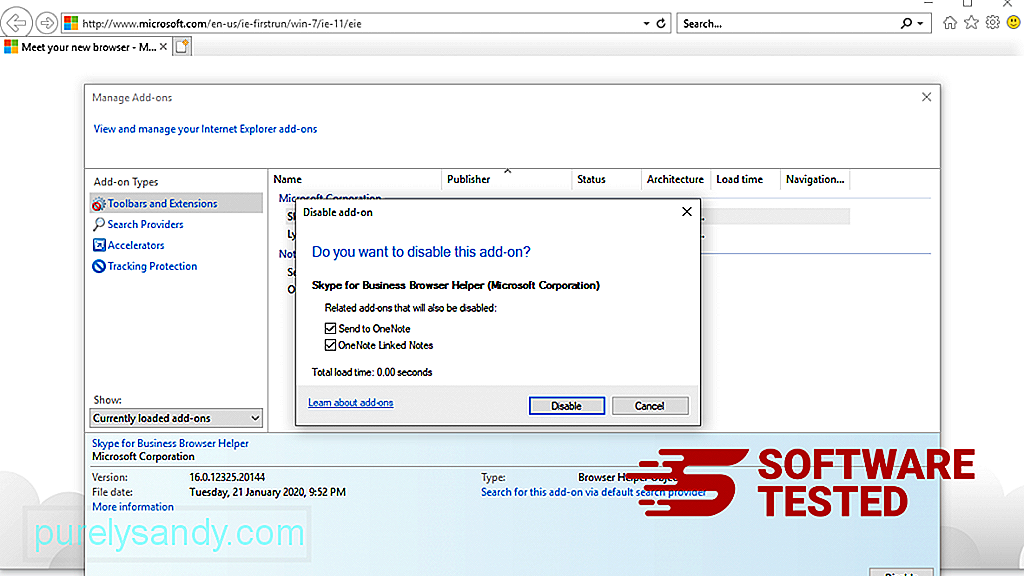
Ако внезапно имате друга начална страница или търсачката ви по подразбиране е променена, можете да я промените обратно чрез настройките на Internet Explorer. За целта кликнете върху иконата на зъбно колело в горния десен ъгъл на браузъра, след което изберете Опции за интернет . 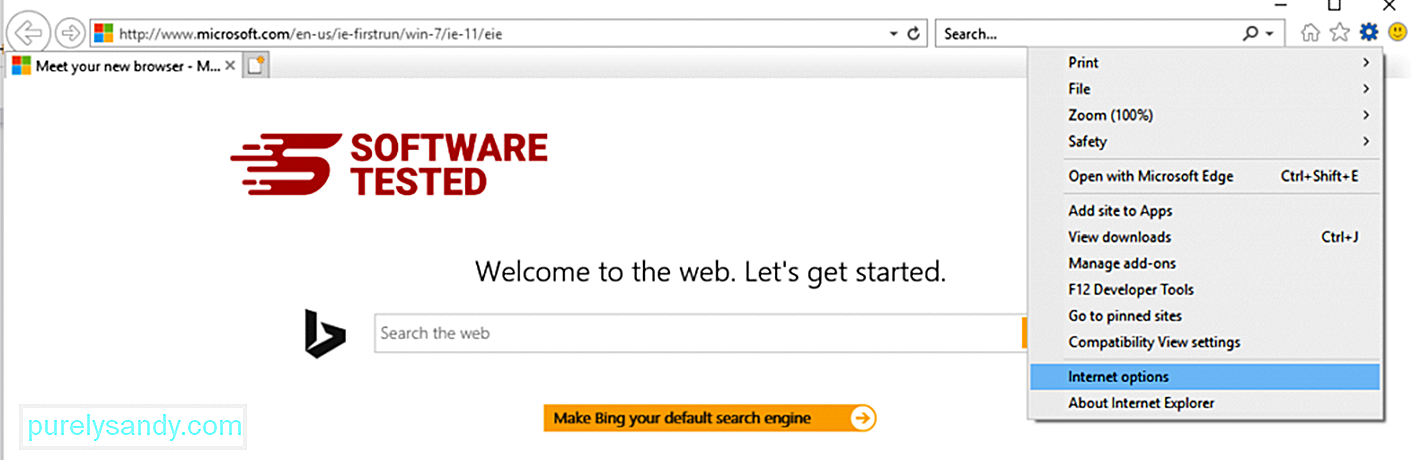
В раздела Общи изтрийте URL адреса на началната страница и въведете предпочитаната от вас начална страница. Кликнете върху Прилагане , за да запазите новите настройки. 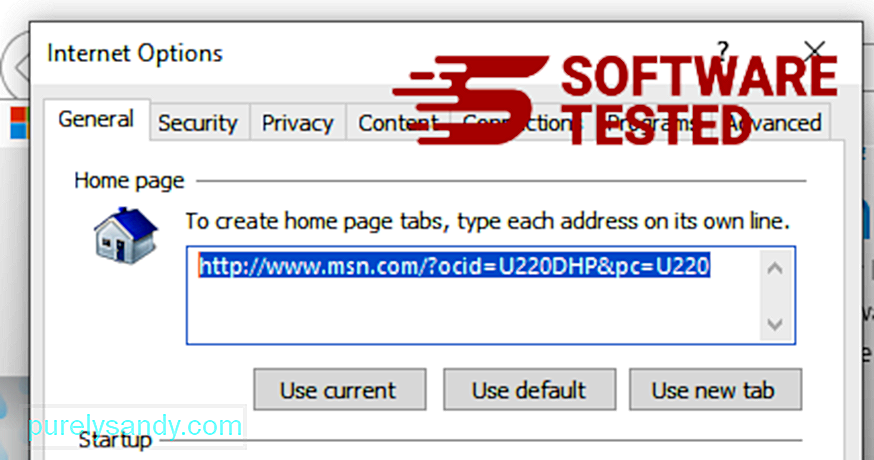
От менюто на Internet Explorer (иконата на зъбно колело в горната част) изберете Internet Options . Кликнете върху раздела Разширени , след което изберете Нулиране . 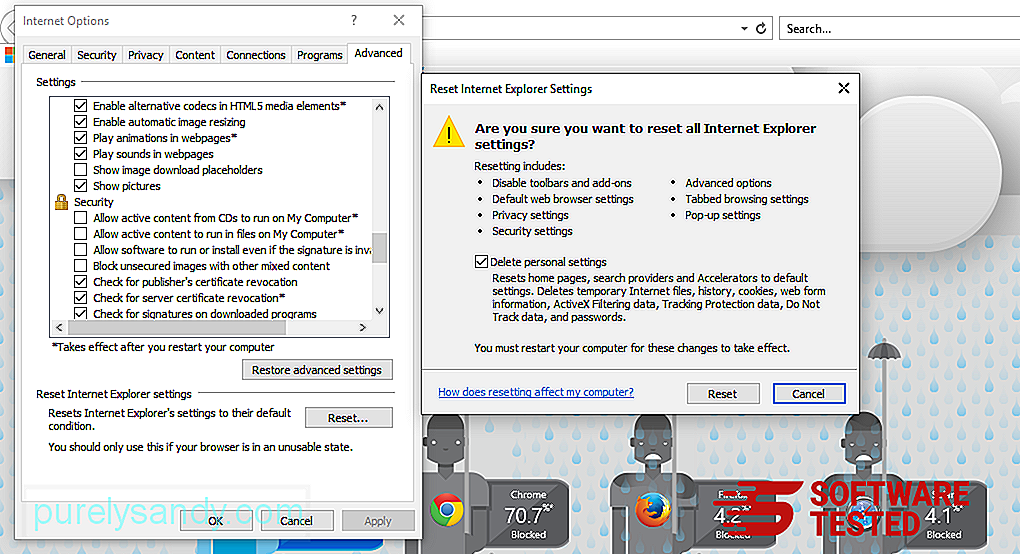
В прозореца за нулиране маркирайте Изтриване на лични настройки и щракнете отново върху бутона Нулиране , за да потвърдите действието.
Как да Деинсталирайте открадчика на браузъра ShortcutTab в Microsoft EdgeАко подозирате, че компютърът ви е заразен от злонамерен софтуер и смятате, че вашият браузър Microsoft Edge е бил засегнат, най-доброто нещо е да нулирате браузъра си.
Има два начина да възстановите настройките на Microsoft Edge, за да премахнете напълно всички следи от зловреден софтуер на вашия компютър. Вижте инструкциите по-долу за повече информация.
Метод 1: Нулиране чрез настройки на Edge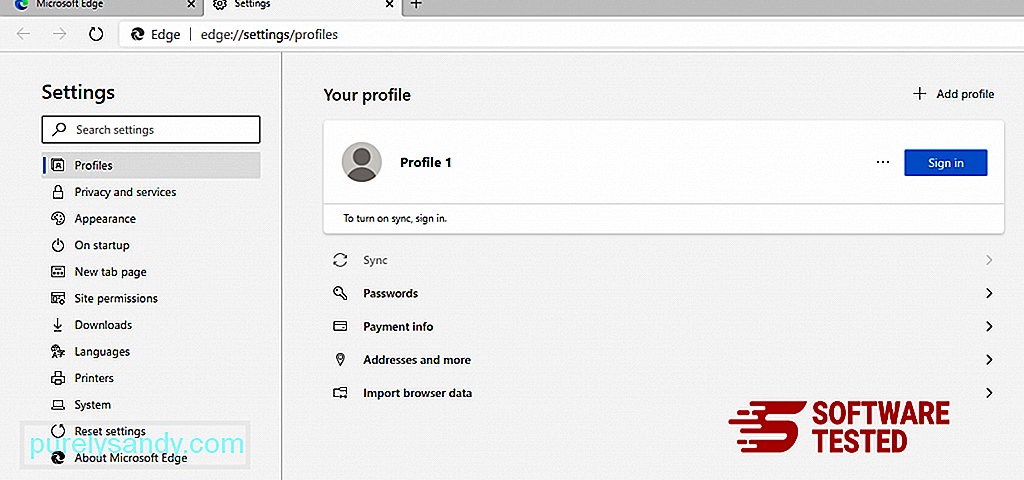
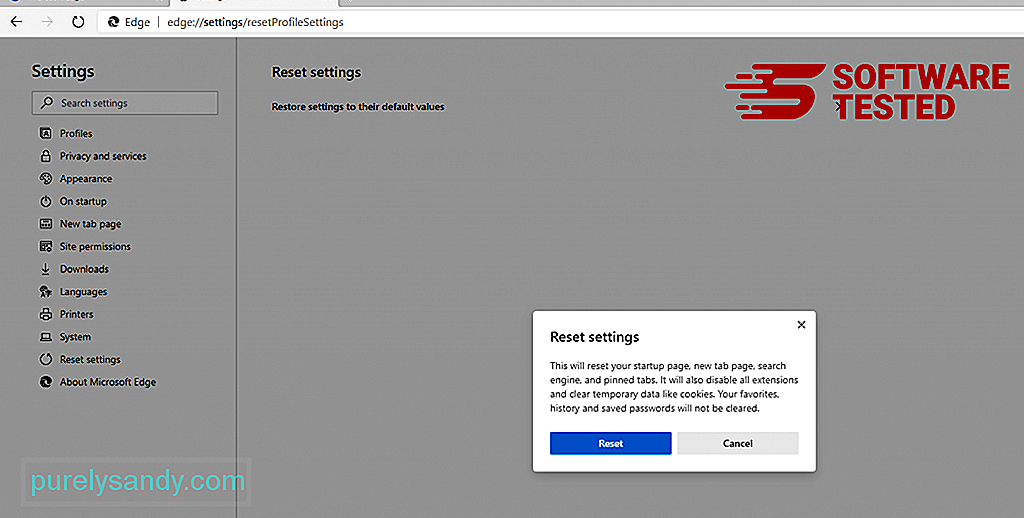
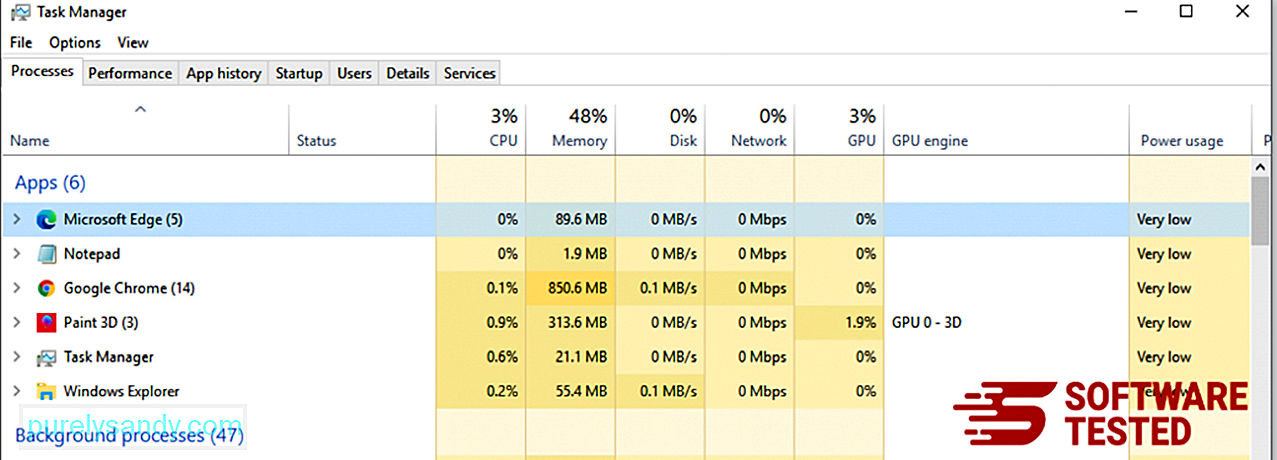
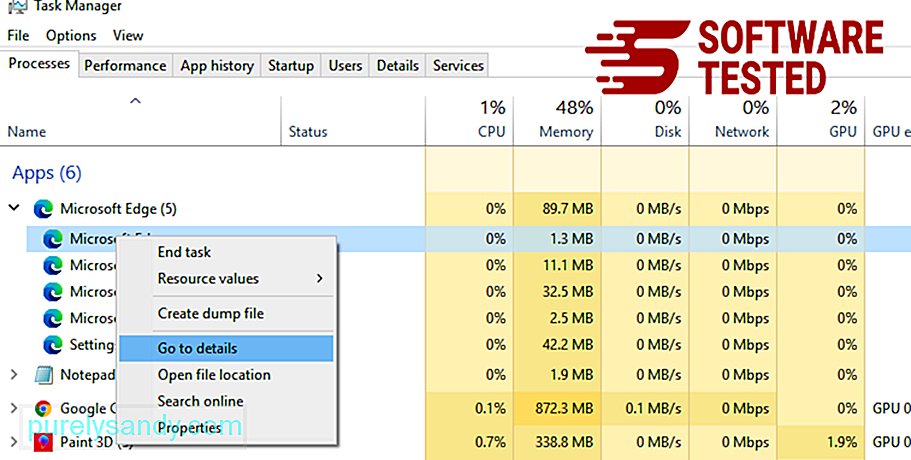
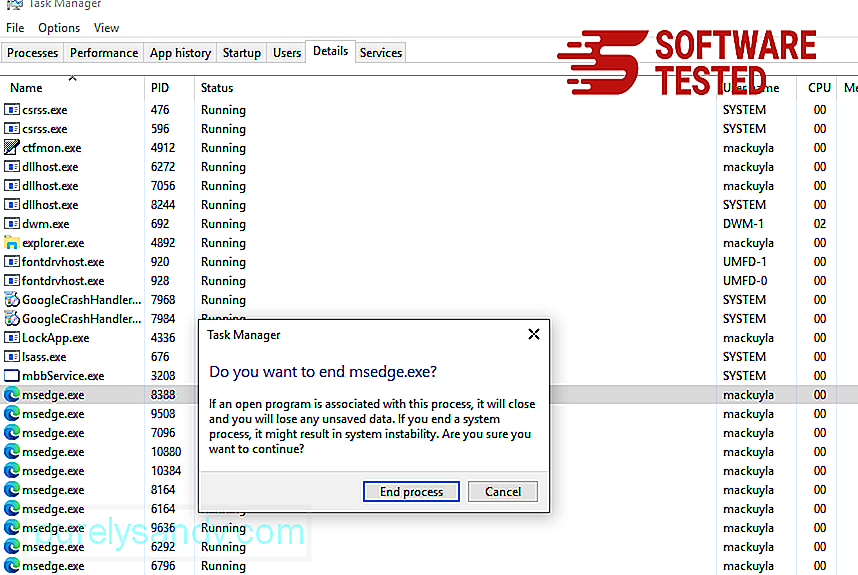
Друг начин за да нулирате Microsoft Edge е с помощта на команди. Това е усъвършенстван метод, който е изключително полезен, ако приложението Microsoft Edge продължава да се срива или изобщо няма да се отвори. Не забравяйте да направите резервно копие на важните си данни, преди да използвате този метод.
Ето стъпките за това:
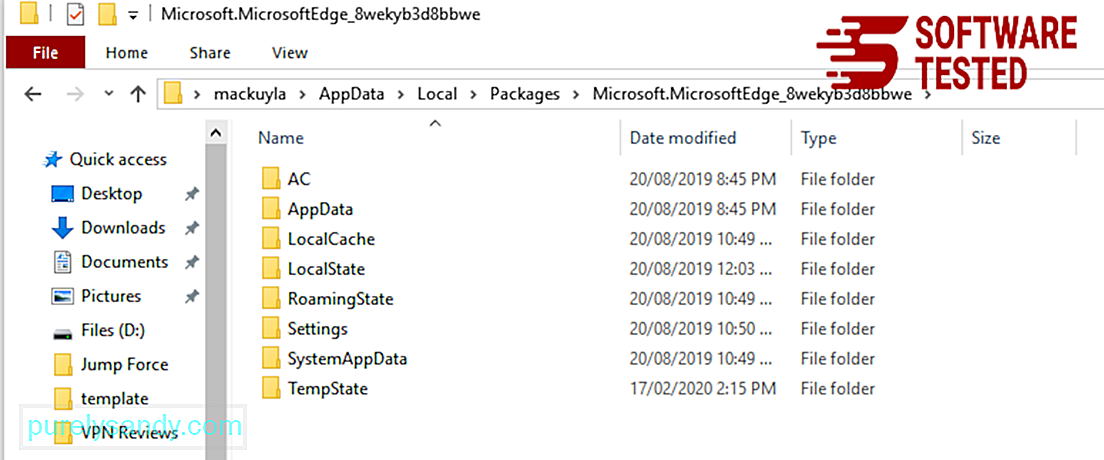
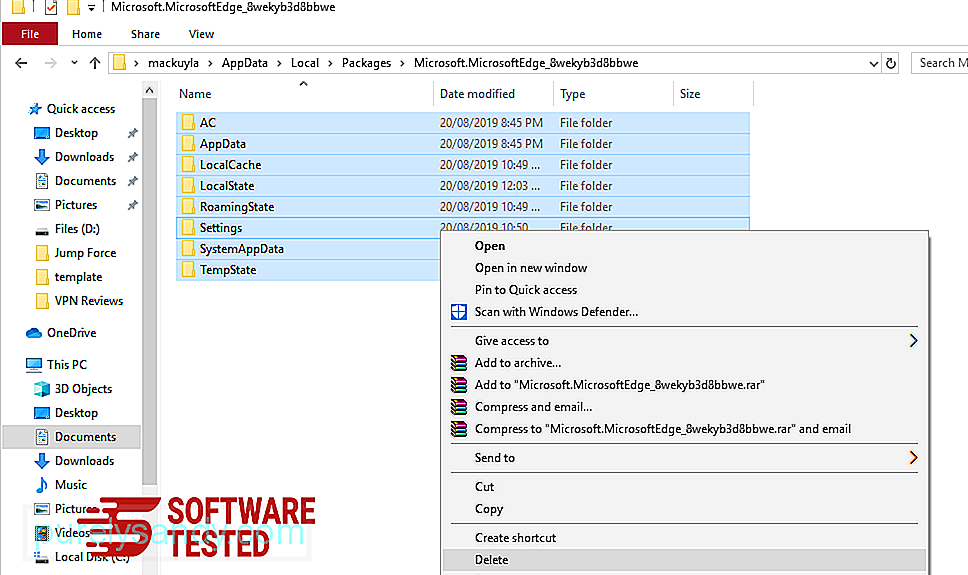
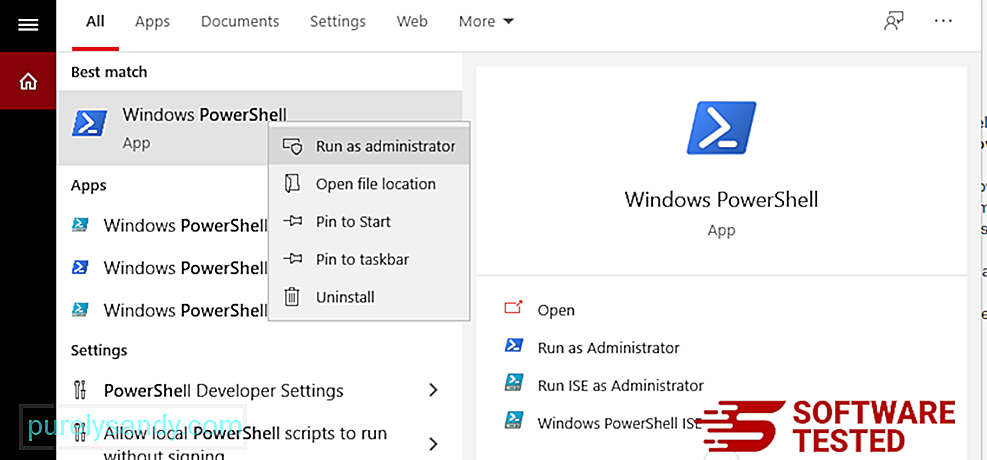
Get-AppXPackage -AllUsers -Name Microsoft.MicrosoftEdge | Foreach {Add-AppxPackage -DisableDevelopmentMode -Register $ ($ _. InstallLocation) \ AppXManifest.xml -Verbose} 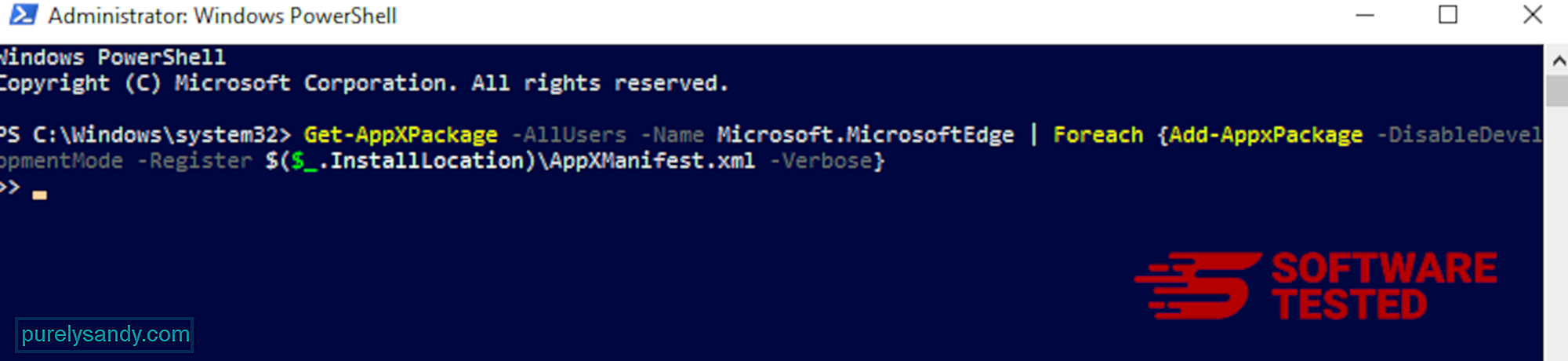
Браузърът на компютъра е една от основните цели на зловредния софтуер - промяна на настройките, добавяне на нови разширения и промяна на търсачката по подразбиране. Така че, ако подозирате, че вашият Safari е заразен с ShortcutTab Browser Hijacker, това са стъпките, които можете да предприемете:
1. Изтрийте подозрителни разширения Стартирайте уеб браузъра Safari и кликнете върху Safari от горното меню. Щракнете върху Предпочитания от падащото меню. 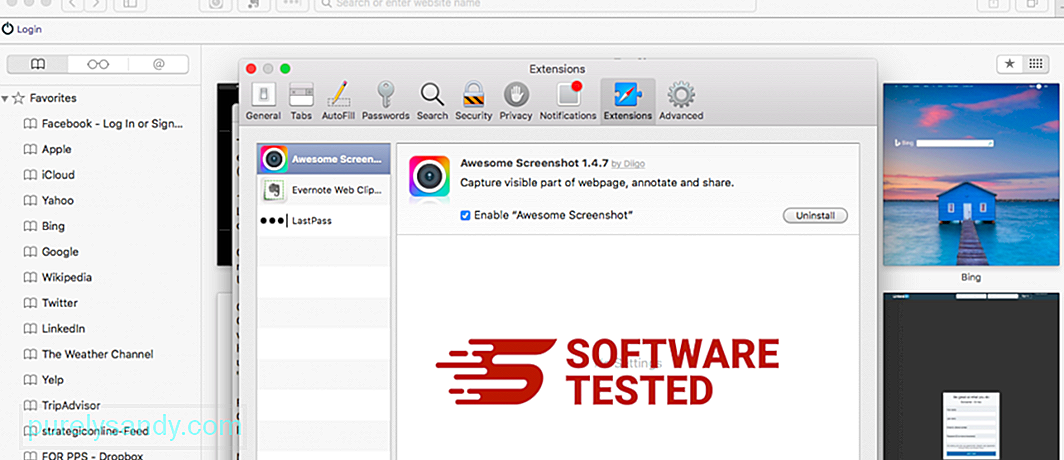
Щракнете върху раздела Разширения в горната част, след което прегледайте списъка с инсталирани в момента разширения в менюто отляво. Потърсете ShortcutTab Browser Hijacker или други разширения, които не помните да инсталирате. Щракнете върху бутона Деинсталиране , за да премахнете разширението. Направете това за всички предполагаеми злонамерени разширения.
2. Върнете промените на началната си страницаОтворете Safari, след което щракнете върху Safari & gt; Предпочитания. Щракнете върху Общи . Разгледайте полето Начална страница и вижте дали това е редактирано. Ако вашата начална страница е била променена от ShortcutTab Browser Hijacker, изтрийте URL адреса и въведете началната страница, която искате да използвате. Не забравяйте да включите http: // преди адреса на уеб страницата.
3. Нулирайте Safari103136
Отворете приложението Safari и кликнете върху Safari от менюто в горния ляв ъгъл на екрана. Кликнете върху Нулиране на Safari. Ще се отвори диалогов прозорец, където можете да изберете кои елементи искате да нулирате. След това кликнете върху бутона Нулиране , за да завършите действието.
ЗаключениеПовечето хора инсталират ShortcutTab неволно. В повечето случаи измамата се използва, за да ги накара да инсталират спонсорирани приложения без тяхно знание. За щастие съвременните уеб браузъри като Google Chrome и Mozilla Firefox предупреждават потребителите за тези заплахи, за да могат да избегнат последиците от отвличане на браузър.
YouTube Video.: Открадчик на браузър за бърз достъп
09, 2025

